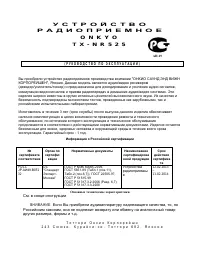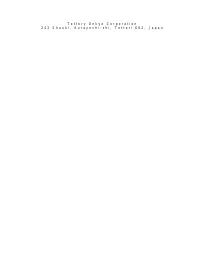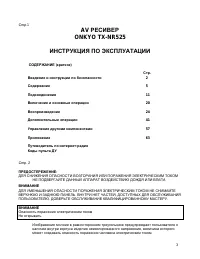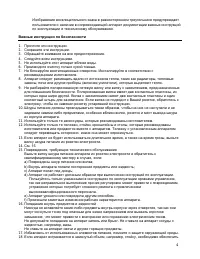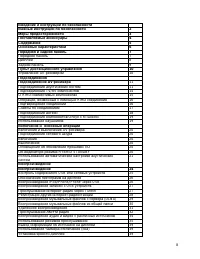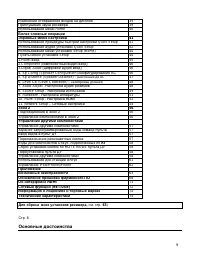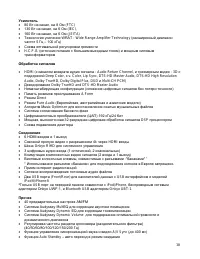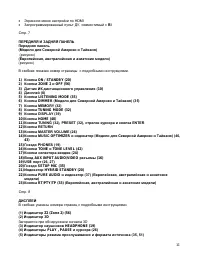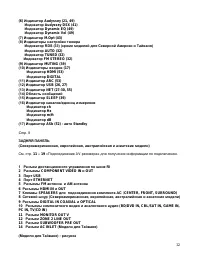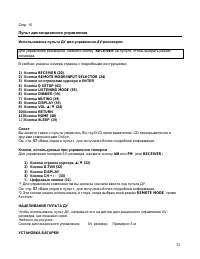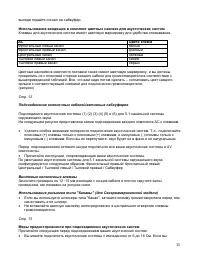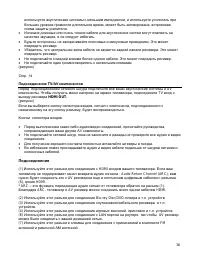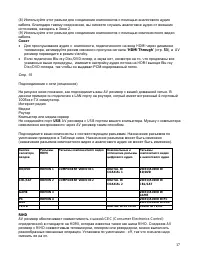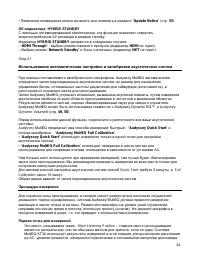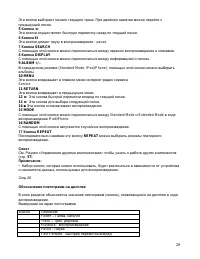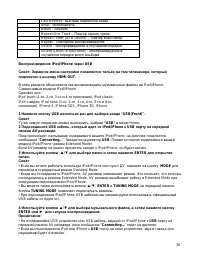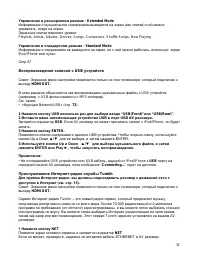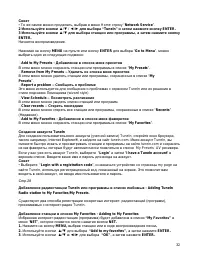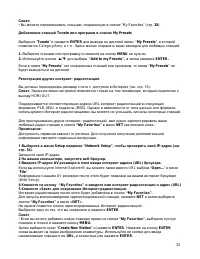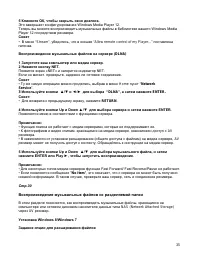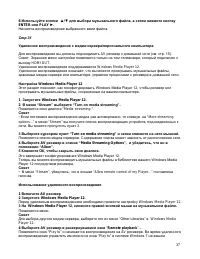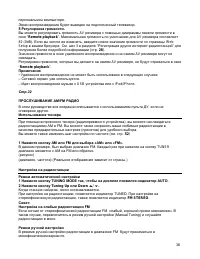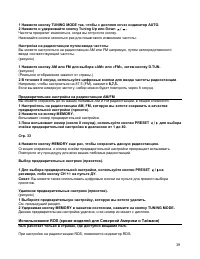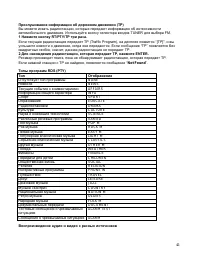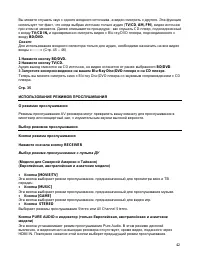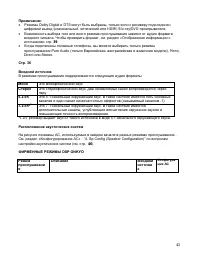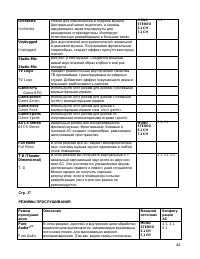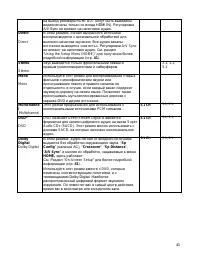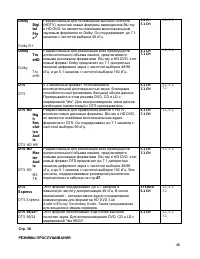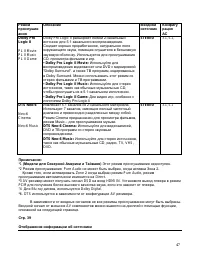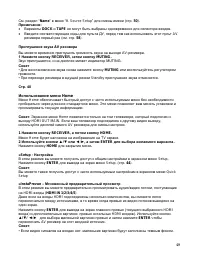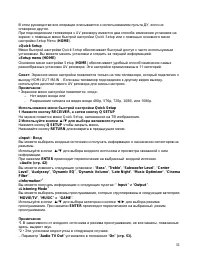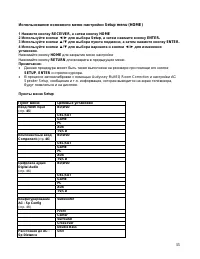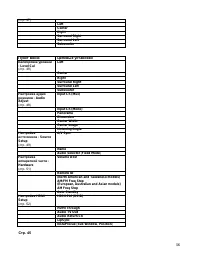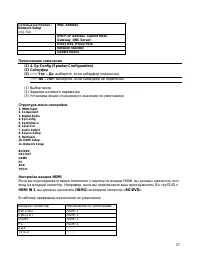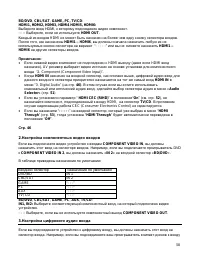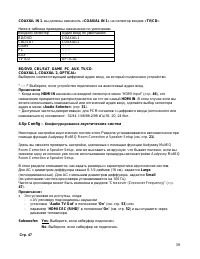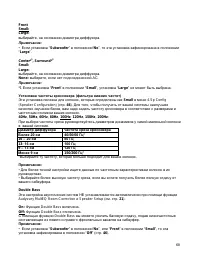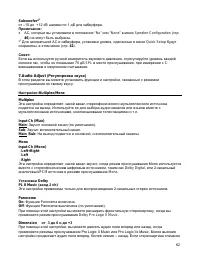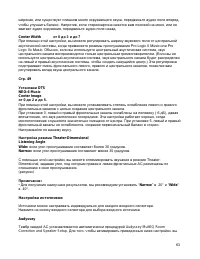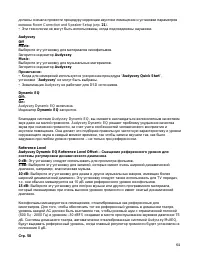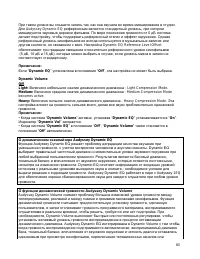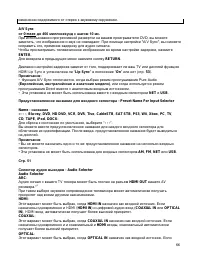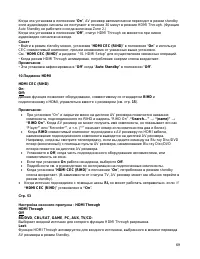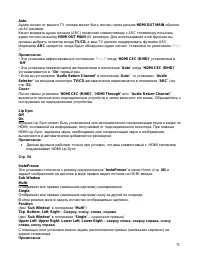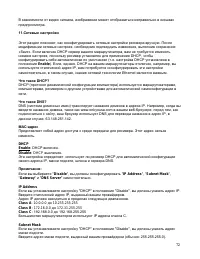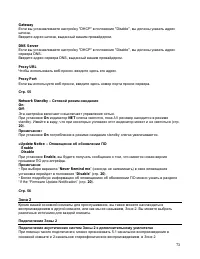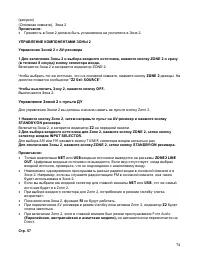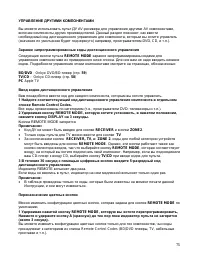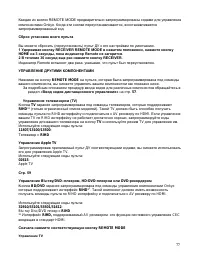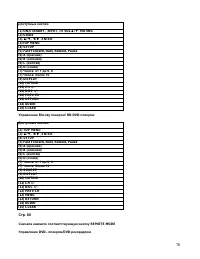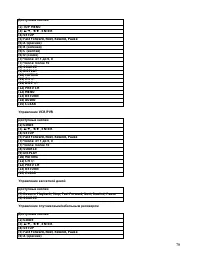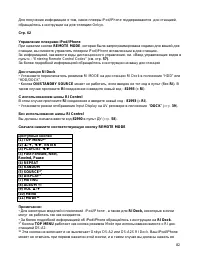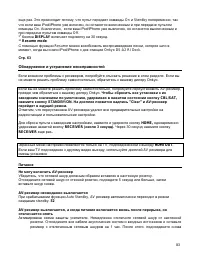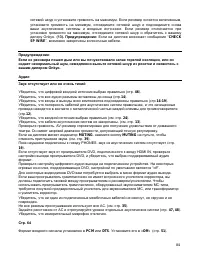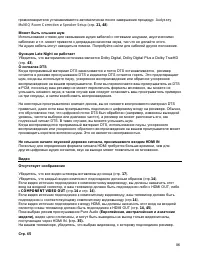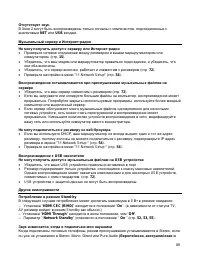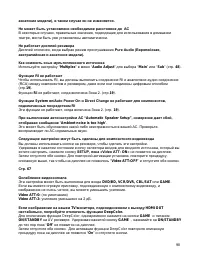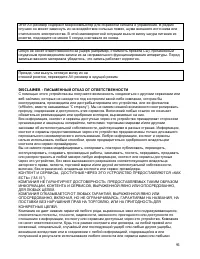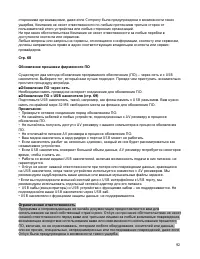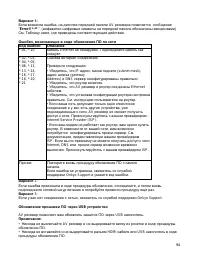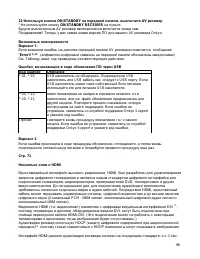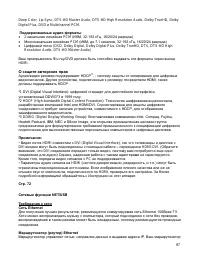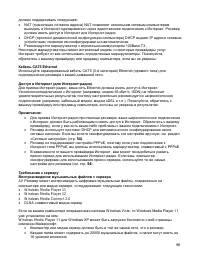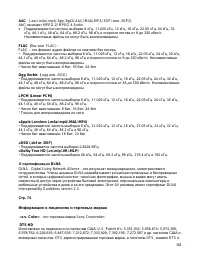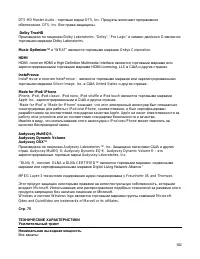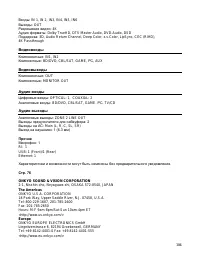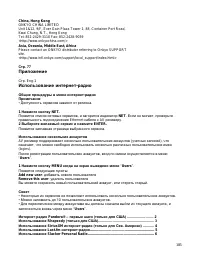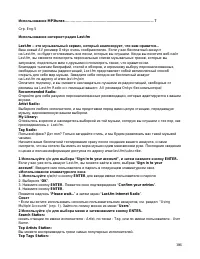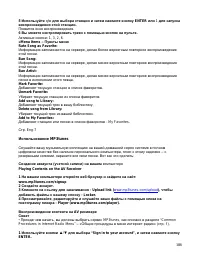Усилители Onkyo TX-NR525 - инструкция пользователя по применению, эксплуатации и установке на русском языке. Мы надеемся, она поможет вам решить возникшие у вас вопросы при эксплуатации техники.
Если остались вопросы, задайте их в комментариях после инструкции.
"Загружаем инструкцию", означает, что нужно подождать пока файл загрузится и можно будет его читать онлайн. Некоторые инструкции очень большие и время их появления зависит от вашей скорости интернета.
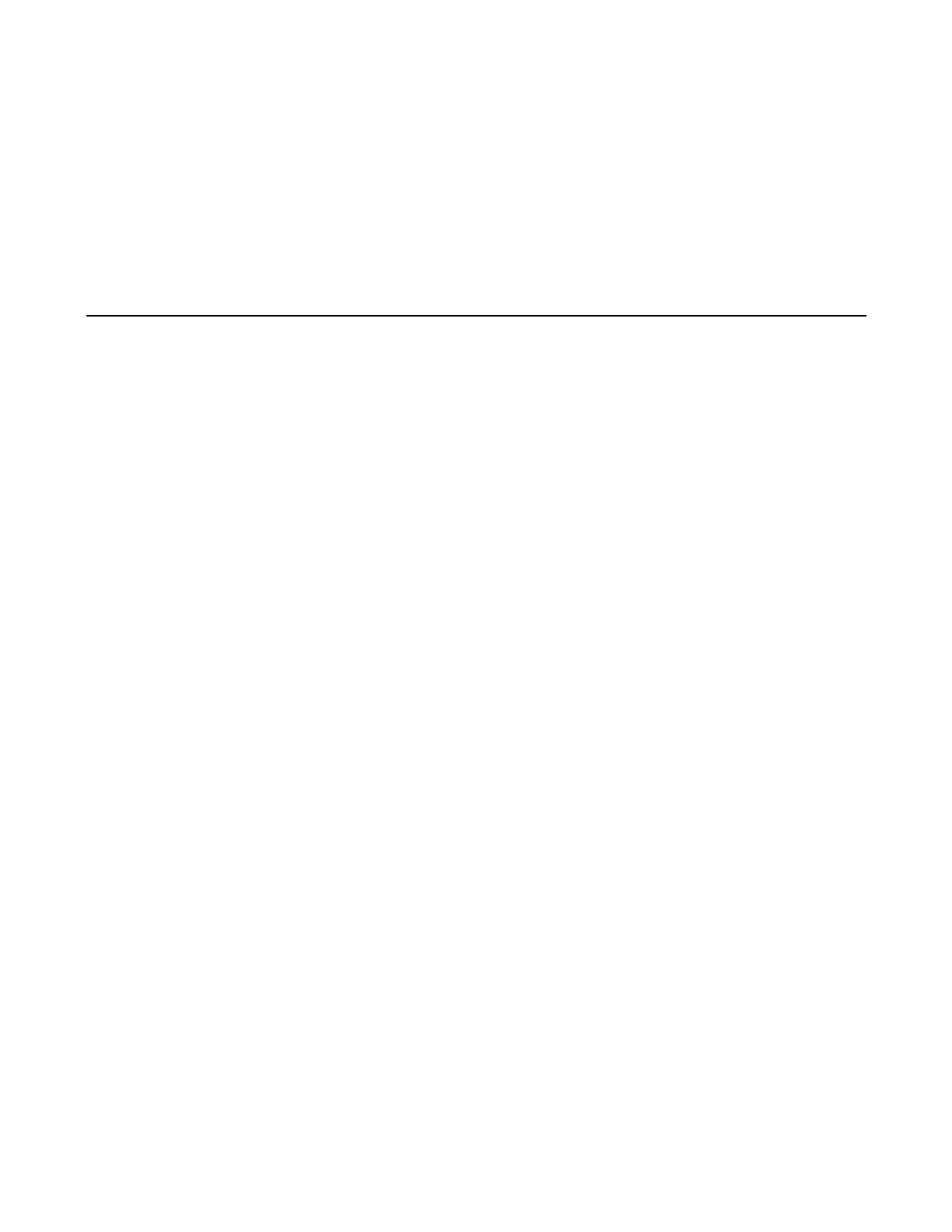
34
• Если вы хотите удалить станцию, сохраненную в списке
“My Favorites”,
нажмите кнопку
MENU
когда станция выбрана или воспроизводится.
Затем с помощью кнопок
▲/▼
выберите пункт
“
Delete from My Favorites
” и нажмите
ENTER
.
Станции можно также удалять в меню Web Setup.
• Если вы хотите переименовать
станцию, выберите ее и нажмите кнопку
MENU.
Затем с
помощью кнопок
▲/▼
выберите пункт
“
Rename this station
” и нажмите
ENTER
.
• Заранее можно создать пресеты для 40 интернет-радиостанций
.
Стр.29
Воспроизведение музыкальных файлов на сервере (DLNA)
Для воспроизведения вы должны подсоединить AV ресивер к домашней сети (см. стр. 15).
Совет: Экранное меню настройки появляется только на том телевизоре, который подключен к
выходу HDMI OUT.
Этот раздел поясняет, как воспроизводить музыкальные файлы, хранящиеся на компьютере
или медиа-сервере через AV ресивер.
Настройка Windows Media Player 11
Этот раздел поясняет, как сконфигурировать Windows Media Player 11, чтобы ресивер мог
проигрывать музыкальные файлы, сохраненные на вашем компьютере.
1
Запустите Windows Media Player 11.
2
В меню Library выберите Media Sharing.
Появляется окно диалога "Media Sharing ".
3 Выберите пункт «Share my media» и затем кликните мышкой ОК.
Появляется список устройств, которые поддерживают PlaysForSure.
4 Выберите AV ресивер в этом списке и затем кликните на «Allow».
5 Кликните ОК, чтобы закрыть окно диалога.
Это завершает конфигурирование Windows Media Player 11.
Теперь вы можете воспроизводить музыкальные файлы в библиотеке вашего Windows Media
Player 11 посредством ресивера.
Совет
:
Программа Windows Media Player 11 может быть загружена бесплатно с Интернет-ресурса
компании Майкрософт.
Настройка Windows Media Player 12
Этот раздел поясняет, как сконфигурировать Windows Media Player 12, чтобы ресивер мог
проигрывать музыкальные файлы, сохраненные на вашем компьютере.
1
Запустите Windows Media Player 12.
2
В меню “Stream” выберите “Turn on media streaming”.
Появляется окно диалога "Media streaming ".
Совет
• Если потоковое воспроизведение медиа уже активировано, то кликнув на “More streaming
options
...” в меню “Stream” вы получите список воспроизводящих устройств, подсоединенных к
сети. Вы можете пропустить пункт 3.
3 Выберите курсором пункт “Turn on media streaming” и затем кликните на него мышкой.
Появляется список медиа-серверов. Содержание списка может зависеть от расположения сети.
4 Выберите AV ресивер в списке “Media Streaming Options”, и убедитесь, что он в
положении “Allow”.
Содержание
- 3 НЕ ПОДВЕРГАЙТЕ ДАННЫЙ АППАРАТ ВОЗДЕЙСТВИЮ ДОЖДЯ ИЛИ ВЛАГИ.
- 4 Важные инструкции по безопасности
- 5 Предостережения; ] для выбора выключения OFF не полностью отключает этот
- 7 Наклейки на кабели для акустических систем (стр.; СОДЕРЖАНИЕ
- 9 Основные достоинства
- 13 Пульт дистанционного управления
- 14 Подсоединение ваших акустических систем; Сабвуфер; Конфигурация акустических систем
- 15 Винтовые колоночные клеммы; Меры предосторожности при подсоединении акустических систем
- 16 Не подключайте один громкоговоритель к нескольким клеммам.; Подсоединение TV/AV компонентов; Подсоединения; антенной и рамочной AM антенной.
- 17 ресивер переведите в режим standby.; USB; RIHD; AV
- 22 Использование наушников
- 29 II
- 35 Воспроизведение музыкальных файлов из разделяемой папки
- 37 Начнется воспроизведение выбранного вами файла.
- 39 Вспыхивает номер предварительной настройки.; Использование RDS (кроме моделей для Северной Америки и Тайваня)
- 40 Используйте кнопки PRESET; Если никакой станции не найдено, появляется сообщение “Not Found”.
- 42 ИСПОЛЬЗОВАНИЕ РЕЖИМОВ ПРОСЛУШИВАНИЯ; Выбор режима прослушивания с пульта ДУ; Кнопка STEREO; Выбирает режимы прослушивания Stereo или All Channel Stereo.
- 45 Mono; Sp; ” и многие из обработок, задаваемые в меню
- 46 Dolby; РЕЖИМЫ ПРОСЛУШИВАНИЯ
- 47 STEREO; Отображение информации об источнике
- 49 Использование меню Home; Quick
- 55 Использование основного меню настройки Setup menu (HOME); Нажимайте кнопку
- 59 акустических систем; Large
- 60 Small
- 63 если угол прослушивания составляет более 30 градусов.; Narrow; Настройка источников; Audyssey; . Для того, чтобы активировать приведенные ниже настройки, вы
- 68 ote
- 74 Управление Зоной 2 с пульта ДУ
- 77 Управление TV
- 80 ENTER; для плееров iPod/iPhone
- 83 Обнаружение и устранение неисправностей
- 86 Пока выбран режим прослушивания Pure Audio
- 91 ПИСЬМЕННЫЙ ОТКАЗ ОТ ОТВЕТСТВЕННОСТИ
- 92 была предупреждена о возможности такого ущерба.
- 93 Возможные неисправности
- 97 Поддерживаемые аудио форматы; О защите авторских прав; Аудио/видео ресивер поддерживает HDCP; Сетевые функции NET/USB
- 99 Требования к USB накопителям; Если вы подсоединяете жесткий диск USB к порту ресивера; , мы рекомендуем вам
- 100 Файлы WMA должны иметь отключенный параметр авторских прав.
- 101 ААС; О сертификации DLNA; Информация о лицензиях и торговых марках
- 102 Усилительный тракт
- 103 Видеотракт; Диапазон частот настройки АМ; Общие характеристики; Габаритные размеры (Ш
- 104 Прочие
- 105 Common Procedures in Internet Radio
- 108 Использование MP3tunes; Using MP3tunes
- 109 Коды пульта ДУ; Удерживая нажатой кнопку